对于很多电脑用户来说,无论对于初级用户还是资深的硬件玩家,驱动备份还原功能的重要性不言而明。无论是对于更新的驱动不甚放心,还是网上很难找到驱动程序的硬件设备,驱动备份和还原功能都会为您的正常使用增添一份保障。
驱动精灵作为一个老牌的驱动管理软件,驱动备份还原功能自然必不可少。
1、首屏默认检测是否备份网卡驱动:
在所有驱动程序中最重要最特殊的自然要数网卡驱动了。因为如果电脑中缺少其它驱动时直接联网下载安装即可,但如果缺少了网卡驱动并且没有备份的话,解决起来或许就没有这么简单了。尤其是在重装系统后和更新的网卡驱动不能正常使用且无法回滚时。
考虑到网卡驱动的重要性和特殊性,驱动精灵在首屏默认检测您是否为电脑备份了网卡驱动。如果没有备份会特别提醒您:

为方便用户使用,如果在主界面上单击网卡驱动检测结果后的“备份按钮”则会弹出专门的网卡驱动备份窗口:

2、备份还原同一界面,断网依然正常使用:
相比于旧版本,新版驱动精灵在驱动备份还原方面的最大改变即统一了曾经的备份界面和还原界面,使驱动程序的备份和还原可在同一界面下操作。在新的操作界面下,几个驱动已备份几个驱动尚未备份,具体哪一个驱动尚未备份,哪一个驱动已备份并可以还原都一目了然:

值得一提的是,驱动备份还原功能虽然在“驱动程序”栏下,但和“标准模式”、“玩家模式”及“驱动微调”不同,其摆脱了对于网络的依赖在断网状态下依然可正常使用:

3、自定义备份路径,zip备份格式——硬盘使用更合理:
驱动精灵对驱动程序的默认备份路径为:D:\\MyDrivers\\backup\\文件夹下,但您可在系统设置中随意修改备份路径:
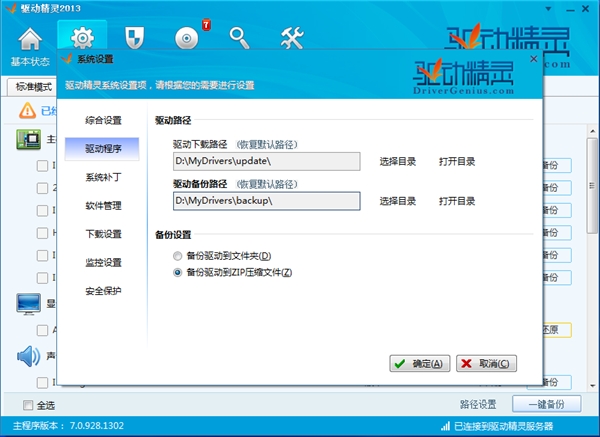
自定义备份路径可以使用户根据自身情况合理分配硬盘空间。尤其方便了喜欢在C盘和D盘安装双系统的玩家,免去了更换一次D盘系统就要重新备份一次C盘驱动的烦恼。并且,驱动精灵默认的驱动备份格式为独立的zip包。这样不仅节省硬盘空间,而且重装系统也不用发愁:
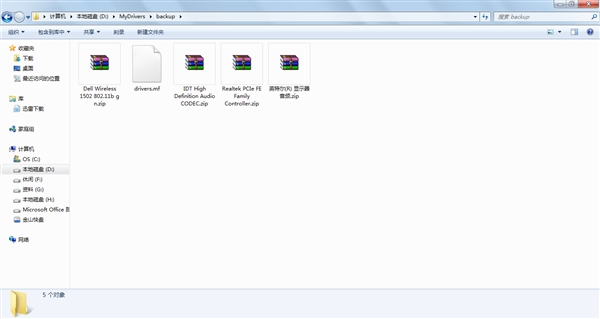
需要特别注意的是:“driver.mf”文件为驱动程序的备份列表,没有它将无法正常还原备份的驱动,所以请务必不要认为其无用而删除。
4、直接还原,一键搞定:
更新驱动前有些用户会有“是否需要先手动卸载旧驱动”的顾虑。不过,当您使用驱动还原功能时就不需要有任何这方面的顾虑了。无论您当前使用的驱动程序比备份驱动的版本高还是低,均不用卸载当前驱动可直接还原:
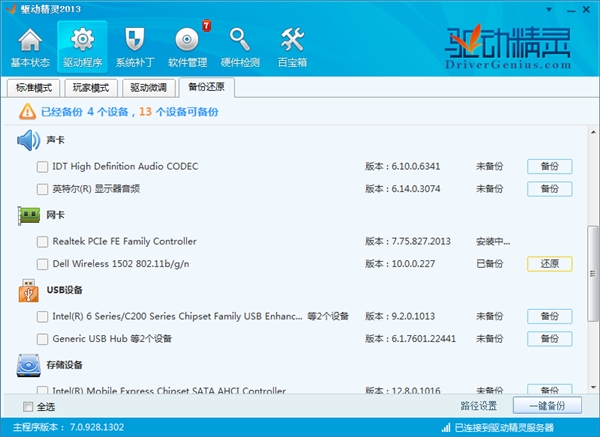
不过多数情况下在还原驱动后需要重启计算机:

 天极下载
天极下载










































































